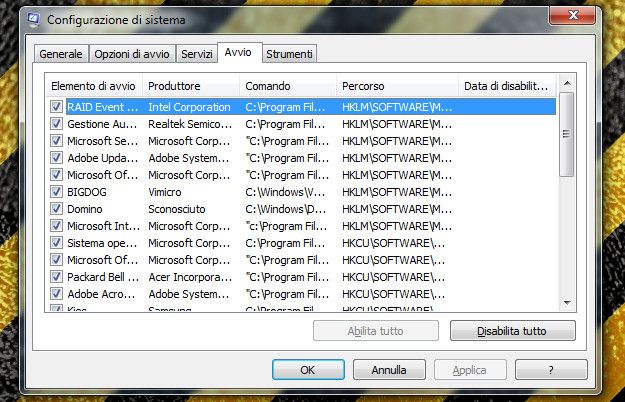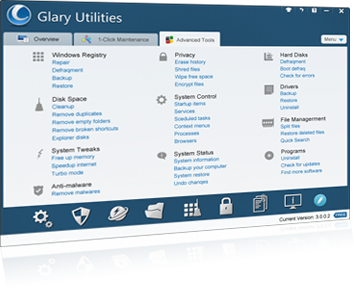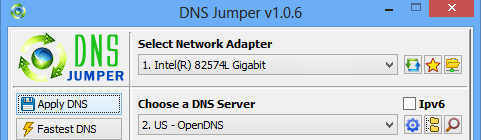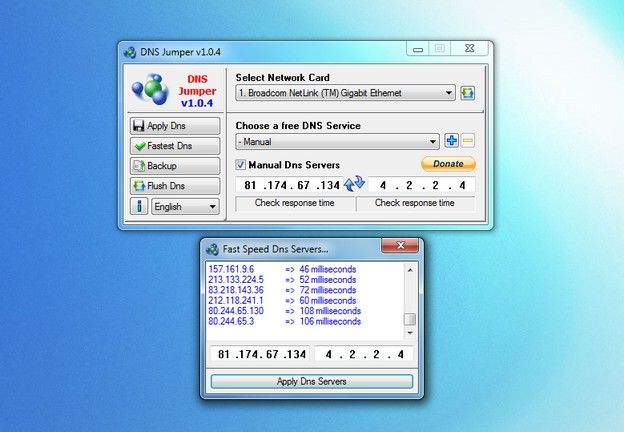La tecnologia va sempre avanti e questo comporta che il giorno dopo aver acquistato il nostro pc, esso è già vecchio!
Ma allora come poter avere sempre un pc sempre nuovo all’ultimo grido? Questa guida vi svela tutti i segreti…
Una delle cause principali che rendono il vostro computer già vecchio è la velocità con la quale lavora. Molte volte i nostri pc sono pieni di programmi inutili o file vecchi di mesi, se non addirittura di anni. Iniziate dunque ad eliminare tutti i file o programmi che non vi sono più utili e che quindi non utilizzate.
Non dimenticate di ripulire anche la cartella dei file temporanei, che si insinuano nel pc e rimangono lì per secoli!
Vi sembrerà di aver pulito tutto ormai, ma non è così. Infatti disinstallando un programma vi si eliminano le sue cartelle principali, ma non i riferimenti contenuti al loro interno. Per dirla breve, le tracce rimangono! Cercate quindi quel programma, quel file o quella cartella che avete precedentemente eliminato all’interno del hard-disk. Se non volete farlo manualmente questo lavoro, vi consiglio di scaricare un programma che lo faccia al posto vostro. Ce ne sono tantissimi in rete, freeware e dunque non a pagamento.
Adesso veniamo al tasto velocità. Un passaggio che dovete fare
per acquisire velocità di lavoro, è quello di svuotare la cartella degli appunti. Questo passaggio è importante poichè è proprio nella ram che i vari appunti o cookies ri depositano, non permettendo una velocità di lavoro ideale. Fate inoltre attenzione al fatto che se quando spegnate il pc il tempo per spegnerlo è lungo, è dovuto al fatto che esso chiude tutti i programmi lasciai in esecuzione.
Ecco una breve collezione di consigli: provate a metterli in pratica,alla fine magari scoprirete che il vostro attuale Pc puo' tenere il ritmo ancora per parecchi mesi,prima che sia necessario sostituirlo :
1. Fate una copia di sicurezza
Prima di qualsiasi operazione di mautenzione,meglio salvare i dati "vitali"come i settaggi per collegarsi al provider Internet,le password dei servizi cui si è abbonati, eccetera.
Megli creare anche un "punto di ripristino" di windows,in modo da poter riportare le cose com'erano prima se qualcosa andasse storto
2. Ripulite dal Malware.
In particolare spyware e adware (quei programmi saranno messaggi pubblicitari) tendono a rallentare la macchina e creare problemi di vari genere.
Usate programmi come Microsoft Defender,Spybot,Searh & Destroy,o Ad-aware.
3. Cancellate
Il pc probabilmente è pieno di programmi inutili:demo precariate o utility che avete istallato,usato una volta e dimenticato.
occupano spazio e a volte rallentano la macchina,quindi meglio rimuoverli.
4. Liberatevi della spazzatura.
Non c'è solo il cestino:windows si riempie piano piano di file temporanei.Megli ripulire di tanto in tanto (clic destro sul disco C,Proprieta',Pulitura Disco).
5. Controllate il Disco.
Eventuali errori logici possono compromettere la funzionalita' e le prestazioni della macchina.Usate l'utility fornita con Windows (anche Vista):clic destro sul C,Proprieta',Strumenti,clic su esegui ScanDisk.
6. Deframmentate.
Mano a mano che il disco si riempie, i file vengono registrati sempre piu' spezzettati,con conseguente rallentamento progressivo in lettura.Deframmentando le prestazione salgono
(usate "Esegui deframmentazione" dal solito pannello degli strumenti).
7. Ripulire il browser.
Se il rallentamento riguarda soprattutto Internet,magari la colpa è delle memorie cache di Explorer,che vanno azzerate.basta andare nelle opzioni di Explorer dare zero come dimensione della cache,uscire e rientrare.A questo punto si puo' riallocare lo spazio necessario.Gia' che ci siete, pulite cookie eccetera.
8. Tutto a posto con la sicurezza?
Molte suite di sicurezza entrano cosi a fondo nel funzionamento del PC che finiscono per creare piu' problemi di quelli che risolvono.Se i vostri problemi sono dovuti a una suite,disistallatela(potrebbe nonn essere facile) e sostituitela con un paio di programmi freeware, un antivirus e un antispyware - tipi AVG per esempio.
9. Verificate quanto spazio avete.
Dopo aver fatto tutte queste operazioni,se ancora la macchina è lenta verificate se il disco non è ancora troppo pieno.Se lo spazio libero è meno del 10% della capacita' totale,probalbilmente è ora di aggiungere un disco piu' grande.
10. Meno servizi.
L'ultima mossa per risparmiare cicli macchina è fermare i programmi di servizio inutili.
Date un'occhiata alla cartella "Esecuzione automatica",fate girare MSConfig,e controllate le icone in basso a destra sullo schermo.Ma fermate i servizi solo se sapete bene di cosa si tratta.
Rimarrai sorpreso leggendo questo articolo, scoprendo quante cose incredibili si possono fare con un vecchio computer.
Si può imparare ad usare Linux (il sistema operativo libero e gratuito), creare una stazione multimediale (media center) da collegare al proprio televisore, creare una stazione di navigazione in Internet protetta per bambini o inesperti, creare un centro backup oppure rimetterlo a nuovo.
Queste sono solo alcune cose, ma l’elenco potrebbe essere infinito!
1. Imparare ad usare Linux
Se non hai mai usato
Linux in vita tua, un vecchio computer da gettare via potrebbe essere l’occasione giusta per farlo. Linux, a differenza di Windows, è molto più leggero e, cosa più importante, è libero, gratuito e senza virus (in realtà i virus ci sono, ma si possono contare sulle dita di una mano perché vengono sviluppati quasi tutti per Windows). Potresti usare questo computer per scaricare file, ad esempio. Oppure, se il computer non è tanto vecchio, potrebbe tornare utile per transcodificare e trasmettere un video in HD in tempo reale sul tuo televisore.
Di distribuzioni Linux ce ne sono molte, ma la più famosa e la più compatibile con i dispositivi hardware è sicuramente
Ubuntu. La versione Desktop è un buon inizio per chi non ha mai usato Linux, ma c’è anche una versione Server per i più “temerari” e gli sviluppatori.
Una volta installato Ubuntu, leggi la documentazione. Rimarrai sorpreso da quanto è “familiare” l’ambiente di Ubuntu ed avanzato allo stesso tempo.
2. Trasformare il computer in una stazione multimediale (media center)
Puoi decidere di collegare il computer al televisore in due modi: tramite VGA o DVI o, se il televisore ha una porta Ethernet (LAN), tramite la rete locale con DLNA.

Nella maggior parte dei casi, è più semplice avere il computer vicino al televisore e collegarlo direttamente via VGA o DVI. Per chi non vuole un computer in salotto perché è antiestetico o fa rumore, può sempre nasconderlo in qualche mobile e collegarlo alla TV con un cavo abbastanza lungo. Un cavo DVI lungo 10 metri non costa proprio poco (circa 50 €), ma è il prezzo da pagare per non avere rumore e disordine in salotto.
L’altra alternativa è la DLNA, e consiste nel collegare il computer media center alla rete casalinga locale. Altre alternative gratuite sono TVersity per Windows e uShare per Linux.
Nota che nulla ti vieta di utilizzare il nuovo computer anziché il vecchio come media center. Inoltre, se non hai una TV che supporta la DLNA, ma hai una Xbox 360 o una PS3, puoi benissimo trasmettere alla console i contenuti, che poi verranno trasmessi alla TV.
3. Creare una stazione di navigazione in Internet protetta per bambini o inesperti
Se hai un solo computer a casa, o un computer condiviso con più persone, avrai notato che non poche volte avrai dovuto riordinarlo. Se in famiglia hai dei bambini o qualcuno che non ne capisce nulla di “navigazione sicura”, poi, non passerà molto tempo prima che “spunti” il primo virus. Se sei fortunato, tutto si potrà risolvere con una bella scansione di Malwarebytes, altrimenti sarai costretto a formattare il computer correndo il rischio di perdere documenti e foto importanti.

In realtà, la soluzione migliore sarebbe lavorare e “giocare” su due computer diversi. È ovvia la cosa: non salvare file importanti e non accedere al tuo conto bancario su computer non sicuri. Fortunatamente, è semplicissimo creare una stazione di navigazione in Internet protetta dove poter fare ciò che si vuole senza rischi.
Per non spendere soldi per l’acquisto di una licenza di Windows, potresti usare Linux. KUbuntu può essere d’aiuto soprattutto all’inizio perché presenta un’interfaccia grafica molto simile a quella di Windows. Per i bambini, la distribuzione Qimo For Kids potrebbe essere l’ideale perché è molto intuitiva. Per gli anziani e gli “analfabeti informatici” l’ideale è la distribuzione Eldy, dove i termini tecnici sono sostituiti da parole comuni.
Non occorre installare alcun antivirus, sia per non rallentare il computer e sia perché non ce n’è bisogno. Se, però, avete a che fare con qualcuno che già in precedenza ha combinato dei grossi disastri, meglio installare Comodo Time Machine.
4. Creare un centro backup
Per chi fa un lavoro dove è necessario memorizzare una grande quantità di dati (come i fotografi) è davvero una tragedia quando si perde il lavoro di diversi anni a causa della rottura di un disco rigido o della improvvisa mancanza di energia elettrica. Il problema può essere facilmente risolto facendo un backup dei file importanti. Quando i dati sono pochi, l’ideale sarebbe utilizzare un servizio di hosting file. Quando, invece, si parla di terabyte, allora la soluzione più giusta sarebbe utilizzare un NAS, cioè un dispositivo di memorizzazione collegato in rete. Quest’ultima soluzione sarebbe più giusta anche se non si dispone di una connessione ad Internet sufficientemente veloce.

In poche parole, un NAS è un gruppo di dischi rigidi collegati ad una rete locale LAN. Con Sambaè possibile far apparire questi dischi in rete come semplici dischi locali, il che rende l’operazione di backup molto semplice.
Il miglior modo per realizzare un NAS è utilizzare FreeNAS, una distribuzione FreeBSD (simile a Linux). Scaricalo, salvalo su una pen drive USB (occupa solo pochi megabyte) e connetti la pen drive al vecchio computer. FreeNAS dovrebbe riconoscere automaticamente l’hardware installato. Se questo non avviene, sarà necessario smanettare un pò; ma questo non dovrebbe essere un problema vista la completa documentazione e i forum di assistenza.
Tutto l’occorrente che serve è: alcuni dischi rigidi (quelli da 1TB si trovano a meno di 50 € ormai) e uno switch Ethernet con velocità di almeno 1 gbit/sec (circa 40 €). Si può contare su uno spazio praticamente illimitato visto che è una sciocchezza collegare un nuovo disco rigido, e si può stare tranquilli che i propri file non vadano mai persi.
5. Rimettere a nuovo il computer (o vedere com’è fatto da dentro un computer e perdere un po’ di tempo)
Rimettere a nuovo un computer è facile, ma devi sapere almeno dei concetti basilari sull’hardware per evitare di peggiorare ancora di più le cose.
Rimettere a nuovo un computer significa cambiare e/o aggiornare i suoi componenti. Se la spesa è esigua, questo non sarà un problema. Se invece bisogna “buttarci” parecchi soldi, forse conviene direttamente acquistare un nuovo computer.

Se non hai mai aperto un computer in vita tua, questa potrebbe essere l’occasione giusta! Anche se i microchip sono infinitamente complessi, la composizione attuale del computer è sorprendentemente facile da capire. Anche i più inesperti potranno accedere alla RAM e alla CPU, e, un giorno, anche trovare il leggendario ponticello di reset del BIOS/CMOS.
Per iniziare, Instructables ha pubblicato una fantastica guida (è in inglese, ma si capisce) su come smontare un computer. Per quanto riguarda i computer portatili (i laptop), c’è poco da fare: ciascun produttore adotta standard hardware differenti, per cui sarà difficile trovare due laptop uguali o con componenti compatibili.
Una volta smontato il computer, potrai scoprire subito, leggendo il numero di serie o la marca e il modello della scheda madre, se è possibile aggiornarlo con una CPU più veloce o quanta altra RAM è possibile installare. Una volta aggiornato, potrai decidere se tenere il computer, regalarlo o addirittura venderlo ^___^
Molto spesso degli utenti cercano di rimettere in pista un vecchio computer con l'idea di venderlo come "Vintage". Onestamente non sempre è conveniente. Diciamo che per rendere allettante l'acquisto di un vecchio computer sarebbe meglio installare almeno un paio di programmi ad alto richiamo e dare in un unico pacchetto anche monitor, tastiera, mouse, etc...